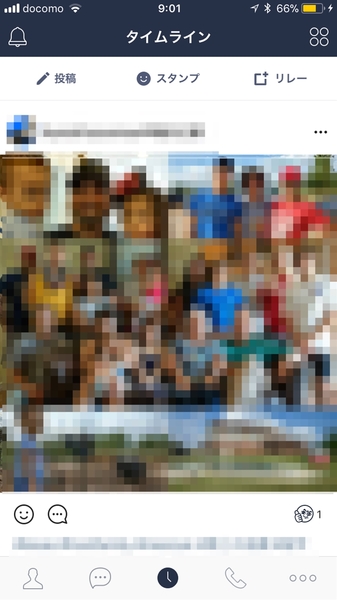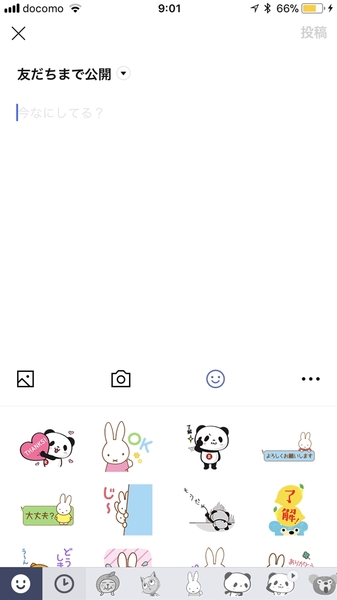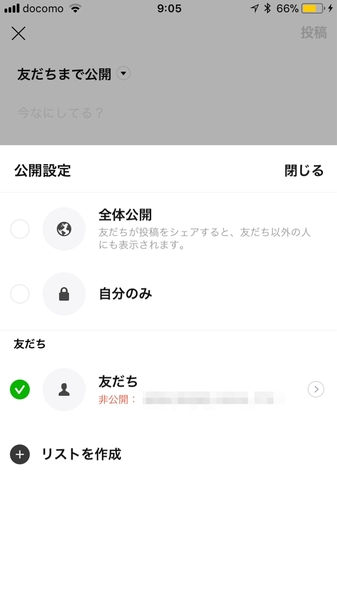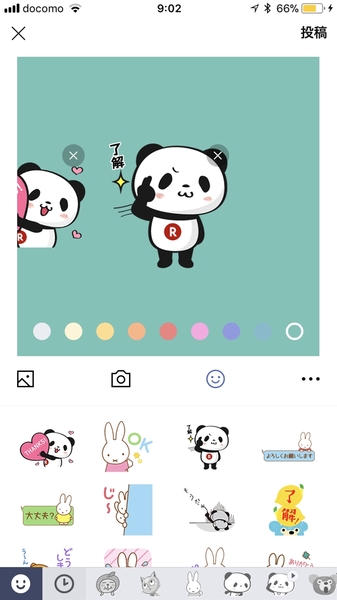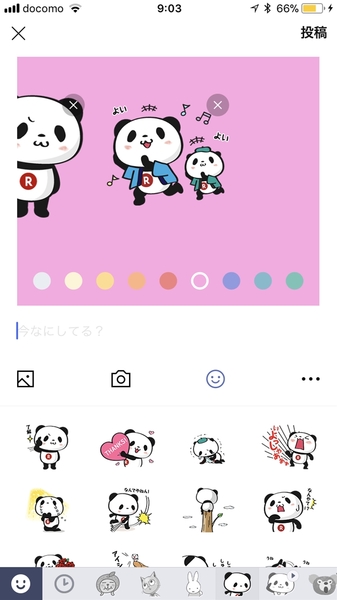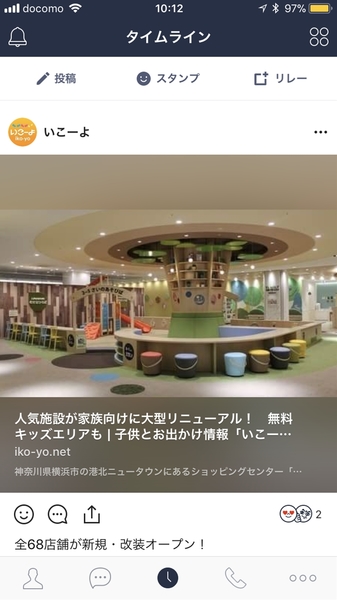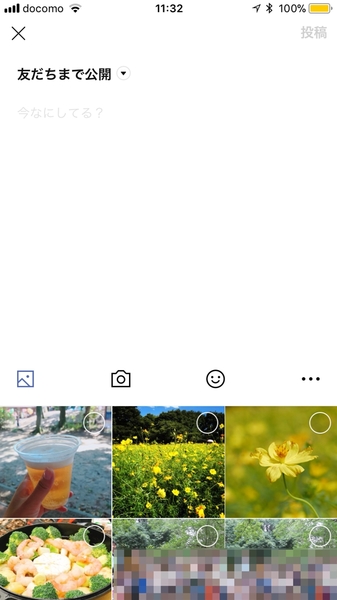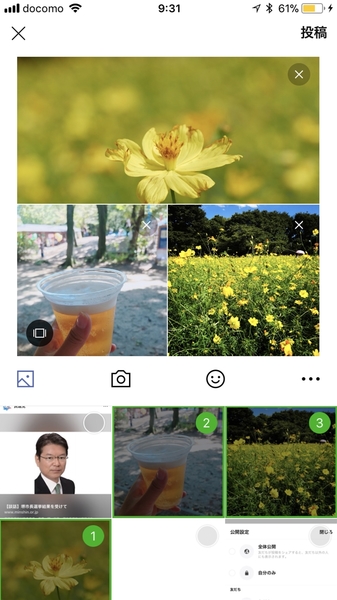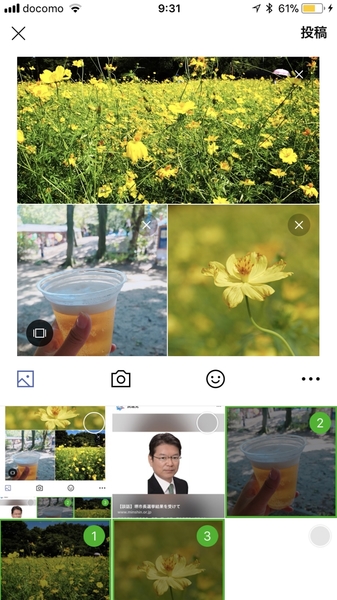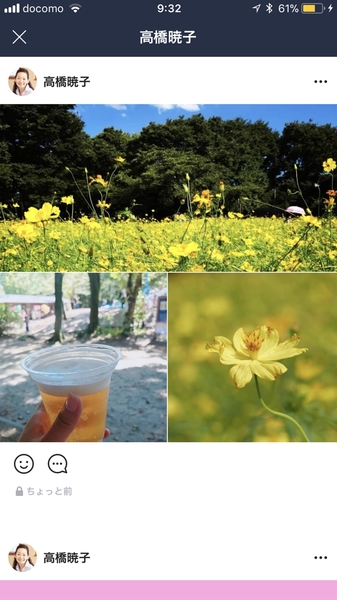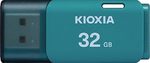「LINEを始めたいけど、今さら人には聞けないよ……」というアナタ!
SNSの最新情報と若者動向を追い続けるITジャーナリスト 高橋暁子さんが、LINEの上手な使い方を基礎からやさしく伝授します。〈連載目次〉
Q:タイムラインで目立つ投稿がしたい!
A:複数スタンプや写真をまとめて投稿しよう
複数のスタンプや写真をまとめてレイアウトして投稿する方法をご存じだろうか。タイムラインではきっと目立つはずだ。やり方をご紹介したい。
まず、画面下部のタイムラインのアイコンをタップすると、タイムライン画面となる。
では複数のスタンプをまとめて投稿してみよう。画面上部で「スタンプ」をタップするとスタンプ選択画面となる。スタンプを選んでいくと、自動的に背景色が付き、スタンプは横に並んで表示される。色をタップすると背景色が変わる。右上の「投稿」をタップすると投稿できる。投稿は横にフリックすればすべてのスタンプが見られる。
次に、複数の写真をまとめて投稿してみよう。先ほどと同様、画面下部でタイムラインアイコンをタップしてタイムライン画面を開き、画面上部で今度は「投稿」をタップすると、写真選択画面となる。写真を複数選ぶと自動的にレイアウトされる。ドラッグで写真の位置は自由に変えられる。右上の「投稿」をタップで写真がまとめて投稿できる。
著者紹介:高橋暁子

ITジャーナリスト、コンサルタント。書籍、雑誌、Webメディアなどの記事の執筆、企業などのコンサルタント、講演、セミナーなどを手がける。小学校教員、編集者を経て現在に至る。
最新刊『Twitter広告運用ガイド』(翔泳社)の他、『ソーシャルメディアを武器にするための10カ条』(マイナビ新書)、『Facebook×Twitterで儲かる会社に変わる本』(日本実業出版社)、『ネット業界 儲けのカラクリ』(中経出版)など著作多数。http://akiakatsuki.com/ Twitterアカウントは@akiakatsuki
■Amazon.co.jpで購入
Twitter広告運用ガイド高橋 暁子(著)翔泳社

この連載の記事
-
第154回
トピックス
既読を付けずにLINEで写真や動画の内容を見る方法 -
第153回
トピックス
LINEで目立たせたいメッセージを画面にピン留めする方法 -
第152回
トピックス
LINEキャラクターは絵文字でも使えます -
第151回
トピックス
LINEキャラクタースタンプを簡単に使うコツ -
第150回
トピックス
LINEトークルーム内で直接ゲームできるって知ってた? -
第149回
トピックス
LINEってログアウトできるの? -
第148回
トピックス
1分あればLINEでスライドショーを作って送れる -
第147回
トピックス
LINE政党アカウントで政策をチェック! -
第146回
トピックス
テスト通話機能でLINEの音声品質を確認する方法 -
第145回
トピックス
LINEスタンプって最近どう? ホントに使ってる? -
第144回
トピックス
散歩すればお小遣いがもらえるLINEPay - この連載の一覧へ